Win10怎么查看别人的共享文件 win10查看别人共享文件方法
(福利推荐:你还在原价购买阿里云服务器?现在阿里云0.8折限时抢购活动来啦!4核8G企业云服务器仅2998元/3年,立即抢购>>>:9i0i.cn/aliyun)
我们会在同一局域网上共享文件,因为这样子可以帮助用户们快速的传输文件,那么Win10怎么查看别人的共享文件?下面就让本站来为用户们来仔细的介绍一下win10怎样查看别人共享的文件吧。
win10怎样查看别人共享的文件
方法一
1、右键点击桌面左下角的开始按钮,在弹出的菜单中点击“命令提示符(管理员)”菜单项。

2、接下来我们在打开的命令提示符窗口中输入命令net share,然后按下回车键。

3、这时就会在打开的命令提示符窗口中查看到当前共享的文件或文件夹了。

方法二
1、右键点击桌面上的“此电脑”图标,在弹出菜单中选择“管理”菜单项。

2、接下来就会打开计算机管理的窗口,在窗口中点击左侧边栏的“共享文件夹”菜单项。

3、接下来我们在展开的菜单中点击“共享”菜单项,然后在右侧窗口中就可以查看到所有的共享的文件或文件夹了。

相关文章

win10无法登录xbox live怎么办 win10无法登录xbox live解决方法
win10系统之中都自带微软官方的xbox软件,可以带给你优质的游戏内容体验,不过有些小伙伴却没办法登录xbox进行使用,这是怎么回事呢?一起来了解一下吧2023-11-06
Win10系统无法正常关机怎么办 Win10无法正常关机解决方法
Win10系统无法正常关机是一个常见的问题,但是可以通过一些简单的方法来解决,下面是一些可能的解决方法2023-11-05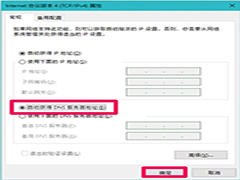
win10系统DNS异常无法上网怎么办 Win10系统中DNS异常无法上网的解决方
当我们在使用win10系统时,会出现网络DNS异常无法上网怎么办,那么下本篇教程就来介绍解决Win10系统中DNS异常无法上网的操作方法吧2023-11-05
win10投影不显示桌面图标怎么办 win10投影不显示桌面图标解决办法
很多使用win10系统的小伙伴们在投影时会发现电脑桌面的软件图标没有显示出来,那这是怎么一回事呢?小编用以下文章的形式,为大家解读一下这个问题2023-11-03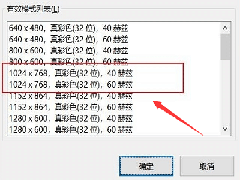
win10投影仪如何铺满全屏 win10投影仪铺满全屏详细教程
很多情况下我们办公的时是需要用到投影,这样方便大家观看,不过有的用户反映投影仪在电脑上是全屏铺满的,但是图中没有铺满,上下有空隙,那么遇到这种情况要怎么解决呢?下2023-11-03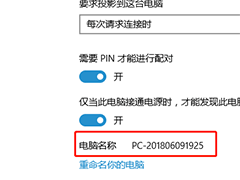
win10怎么用投影仪扩展模式 win10投影仪扩展模式使用教程
很多小伙伴在使用 win10系统 的时候,在部分时候都会选择使用系统之中的投影功能,不过在win10系统之中还有投影扩展模式,可是很多小伙伴对于开启win10系统的投影扩展模式2023-11-03
win10如何设置一张主题包含多张图片 win10设置一张主题包含多张图片的
win10系统支持诸多自定义设置,用户可以自行设置电脑桌面主题,打造个性化桌面,有的用户想要让一个主题包含多张图片,应该如何设置呢?一起来了解一下吧2023-11-03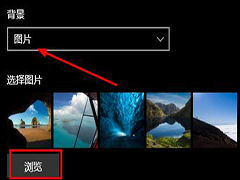 对于很多人来说,每次开机看到一样的背景图片可能会感到无聊或者缺乏动力,而 Windows 10 提供了多种方法来自定义开机壁纸,本文将为你提供全面的教程,帮助你设置自己喜欢的2023-11-03
对于很多人来说,每次开机看到一样的背景图片可能会感到无聊或者缺乏动力,而 Windows 10 提供了多种方法来自定义开机壁纸,本文将为你提供全面的教程,帮助你设置自己喜欢的2023-11-03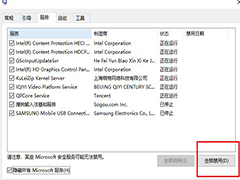
win10内存不能为read怎么处理 win10内存不能为read解决方法
最近有不少用户在电脑重启的时候出现了错误提示,最后是该内存不能为read,那么我们遇到这个问题该怎么办呢?小编认为出现内存不能为read很有可以是因为系统不兼容的问题引2023-11-03
Win10彻底关闭Antimalware Service Executable解决cpu内存占用过高问题
Antimalware Service Executable进程是微软杀毒软件Windows Defender的相关系统进程,是个正常的系统进程,其工作时经常会出现高CPU、高内存与高磁盘的情况,关闭就可以解2023-11-03







最新评论